Utilize a ferramenta Shaft, para inserir uma abertura que se estende através de toda a altura de uma construção (ou através dos níveis selecionados), cortando através das faces de telhados, pisos ou forros, simultaneamente.
- Clique na Guia Arquitetura
 painel Abertura
painel Abertura
 (Shaft).
(Shaft). - Desenhe uma abertura de shaft ao desenhar linhas ou ao selecionar paredes. Dica: Tipicamente, você irá desejar desenhar o shaft em um elemento hospedeiro, como um piso, em uma vista plana.
Por padrão, a restrição base para o shaft é o nível da vista da planta atual ativada. Por exemplo, se você iniciar a ferramenta Abertura do shaft em um piso ou uma planta de forro, a restrição base é o nível atual. Se você iniciar a ferramenta em uma vista de corte ou de elevação, a restrição base é o nível da vista da planta que é selecionada na caixa de diálogo Ir para a vista.
Nota: Se você não é um cliente da Autodesk Maintenance and Desktop Subscription, irá notar que o parâmetro Restrição base para a abertura de shaft padroniza para o último valor usado no modelo. Você pode desejar ajustar este parâmetro antes de efetuar o croqui da abertura para assegurar que o resultado do elemento de shaft seja visível na vista. - Se desejado, adicione linhas simbólicas na abertura.
- Quando terminar de desenhar o shaft, clique em Concluir abertura.
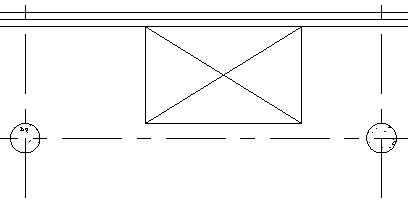
Abertura de shaft com linhas simbólicas
- Para ajustar os níveis cortados pela abertura, selecione-a e faça os seguintes ajustes na paleta Propriedades:
- Para Restrição base, especifique o nível para o ponto inicial do shaft.
- Para Restrição superior, especifique o nível para o ponto final do shaft.
- Clique em Aplicar.
O shaft corta através e está visível nos níveis intermediários. Se você move a abertura do shaft em um nível, ela move em todos os níveis. As linhas simbólicas também estão visíveis em todos os níveis.